練習:使用 Azure 入口網站建立 Azure Cosmos DB 資源
在此練習中,您將了解如何在 Azure 入口網站中執行下列動作:
- 建立 Azure Cosmos DB 帳戶
- 新增資料庫和容器
- 將資料新增至資料庫
- 清除資源
必要條件
- 具有有效訂用帳戶的 Azure 帳戶。 如果尚未有訂用帳戶,則可在 https://azure.com/free 註冊免費試用版。
建立 Azure Cosmos DB 帳戶
登入 Azure 入口網站。
從 Azure 入口網站的 [瀏覽] 窗格中,選取 [+ 建立資源]。
搜尋 Azure Cosmos DB,然後選取 [建立/Azure Cosmos DB] 以開始使用。
在 [哪個 API 最適合您的工作負載?] 頁面上,選取 [Azure Cosmos DB for NoSQL] 方塊內的 [建立]。
在 [建立 Azure Cosmos DB 帳戶 - Azure Cosmos DB for NoSQL] 頁面中,輸入新 Azure Cosmos DB 帳戶的基本設定。
- 訂用帳戶:選取您需要使用的訂用帳戶。
- 資源群組:選取 [新建],然後輸入 az204-cosmos-rg。
- 帳戶名稱:輸入唯一名稱以識別您的 Azure Cosmos 帳戶。 名稱只能包含小寫字母、數字及連字號 (-) 字元。 其長度必須介於 3 到 31 個字元之間。
- 位置:使用最接近使用者的位置,讓他們能以最快速度存取資料。
- 容量模式:選取 [無伺服器]。
選取 [檢閱 + 建立]。
檢閱帳戶設定,然後選取 [建立]。 建立帳戶需要幾分鐘的時間。 請等候入口網站頁面顯示 [您的部署已完成]。
選取 [前往資源] 前往 Azure Cosmos DB 帳戶頁面。
新增資料庫和容器
您可以在 Azure 入口網站中使用資料總管建立資料庫和容器。
從 Azure Cosmos DB 帳戶頁面左側瀏覽選取 [資料總管],然後選取 [新增容器]。
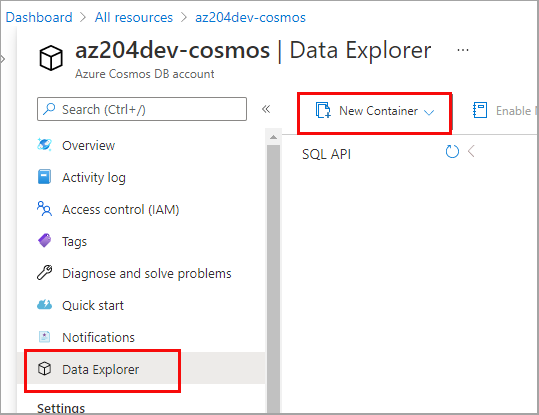
在 [新增容器] 窗格上,為新容器輸入設定。
- 資料庫識別碼:選取 [新建],然後輸入 ToDoList。
- 容器識別碼:輸入 Items
- 分割區索引鍵:輸入 /category。 此示範中的範例會使用 /category 作為分割區索引鍵。
選取 [確定]。 [資料總管] 會顯示新的資料庫和您建立的容器。
將資料新增至資料庫
使用 [資料總管] 將資料新增至新的資料庫。
在 [資料總管] 中,展開 [ToDoList] 資料庫和 [項目] 容器。 接著依序選取 [項目] 和 [新增項目]。
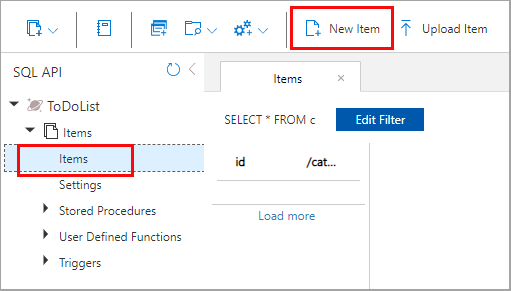
在 [項目] 窗格右邊的項目中新增下列結構:
{ "id": "1", "category": "personal", "name": "groceries", "description": "Pick up apples and strawberries.", "isComplete": false }選取 [儲存]。
再次選取 [新增項目],然後使用唯一
id以及任何其他您想要的屬性和值來建立和儲存另一個項目。 項目可擁有任何結構,因為 Azure Cosmos DB 不會對您的資料強加任何結構描述。
清除資源
從 Azure Cosmos DB 帳戶頁面上的左側導覽中選取 [概觀]。
選取 Essentials 群組中的 az204-cosmos-rg 資源群組連結。
選取刪除資源群組,然後依照指示刪除資源群組及其包含的所有資源。